怎么在Android中使用LinearLayout设置边框-创新互联
本篇文章为大家展示了怎么在Android中使用LinearLayout设置边框,内容简明扼要并且容易理解,绝对能使你眼前一亮,通过这篇文章的详细介绍希望你能有所收获。

1.定一个underline的xml文件,把它放到drawable下
underline.xml
<?xml version="1.0" encoding="UTF-8"?> <layer-list xmlns:android="http://schemas.android.com/apk/res/android" > <!-- 连框颜色值 --> <item> <shape> <solid android:color="#dddddd" /> </shape> </item> <!-- 主体背景颜色值 --> <item android:bottom="1dp"> <!--设置只有底部有边框--> <shape> <solid android:color="#ffffff" /> </shape> </item> </layer-list>
2.然后在LinearLayout中引用该布局。就会出现下边框
<LinearLayout android:orientation="horizontal" android:layout_width="match_parent" android:layout_marginRight="5dp" android:layout_marginLeft="5dp" android:paddingBottom="5dp" android:paddingTop="5dp" android:paddingRight="5dp" android:background="@drawable/linearlayout_underline" android:layout_height="wrap_content"> <TextView android:text="余额:5611.19元" android:layout_width="wrap_content" android:layout_height="wrap_content" android:textColor="@color/red_font" android:textSize="18dp" android:id="@+id/member_balance" android:layout_weight="1" android:textAlignment="textEnd"/> </LinearLayout>
3.实现的效果图如下:
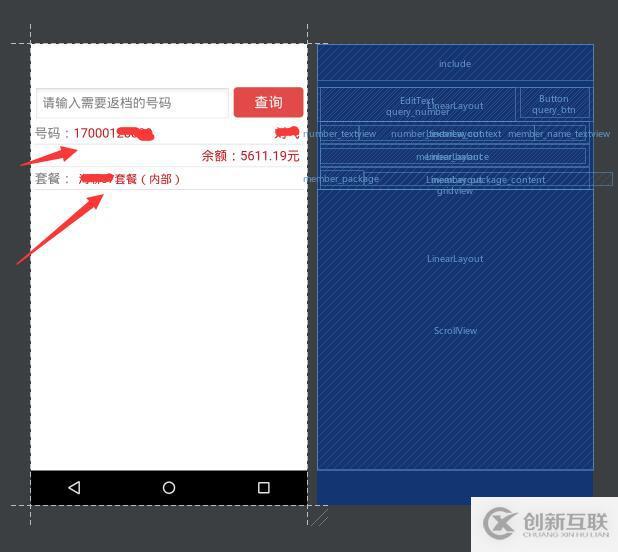
上述内容就是怎么在Android中使用LinearLayout设置边框,你们学到知识或技能了吗?如果还想学到更多技能或者丰富自己的知识储备,欢迎关注创新互联行业资讯频道。
网页名称:怎么在Android中使用LinearLayout设置边框-创新互联
文章路径:https://www.cdcxhl.com/article42/goohc.html
成都网站建设公司_创新互联,为您提供云服务器、App开发、商城网站、品牌网站设计、小程序开发、Google
声明:本网站发布的内容(图片、视频和文字)以用户投稿、用户转载内容为主,如果涉及侵权请尽快告知,我们将会在第一时间删除。文章观点不代表本网站立场,如需处理请联系客服。电话:028-86922220;邮箱:631063699@qq.com。内容未经允许不得转载,或转载时需注明来源: 创新互联

- 我们如何更有效的使用google分析工具 2013-04-29
- 关于Google Play的ASO优化要点浅析 2020-09-11
- 外贸业务员如何访问Google以及使用谷歌搜索客户? 2015-02-06
- Google搜索排名怎么提升? 2015-01-12
- 【SEO优化公司】google网站SEO优化入门技巧 2016-11-14
- 江苏网站建设谷歌代理商告诉你通过 Google AdMob 展示相关广告,从数以百万计的广告主那里获 2016-03-24
- 网站登陆Google的关键:网站外部链接 2016-08-08
- 「关键字排名的规范」Google评定关键字排名的规范 2016-04-20
- 成都谷歌推广商告诉你利用 Google Play 政策来打造用户信任的应用 2016-04-09
- 八种Google SEO外链的做法,让你的外贸自建站“活跃”起来 2016-03-27
- 怎么解决网站被百度和google封了的问题 2014-09-22
- 企业应该投放google adwords 还是Google AdSense? 2014-04-02